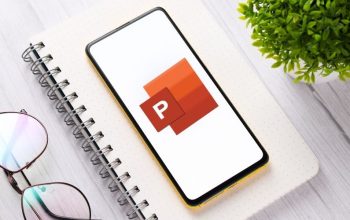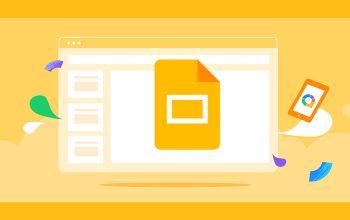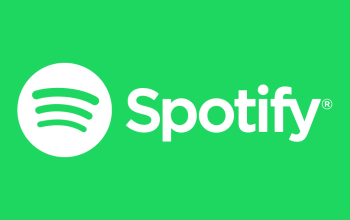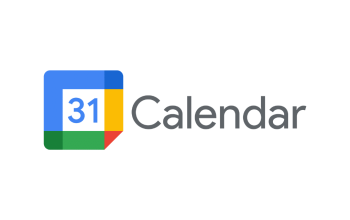Mengirim email di waktu yang tepat sering kali jadi hal yang krusial, apalagi kalau kita punya urusan kerja atau bisnis yang memerlukan respons cepat. Tapi, nggak selalu kita bisa langsung kirim email di waktu yang diinginkan, apalagi kalau punya jadwal padat. Untungnya, Gmail punya fitur keren buat jadwal kirim email, baik di PC maupun smartphone. Jadi, kita bisa nulis email kapan aja dan biarin Gmail yang mengirimkannya di waktu yang sudah kita tentukan.
Fitur ini sangat praktis, terutama buat yang suka kerja multitasking atau punya klien dari zona waktu yang berbeda. Selain itu, jadwal kirim email bisa bantu kita terlihat lebih profesional karena email sampai di waktu yang pas, tanpa harus khawatir soal keterlambatan atau lupa kirim. Sekarang, mari kita bahas gimana cara mengatur jadwal kirim email di Gmail baik di PC maupun smartphone.
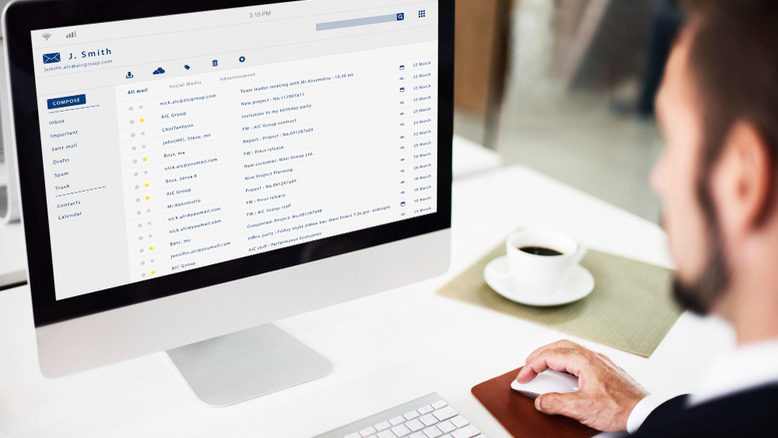
Cara Jadwalkan Kirim Email di Gmail via PC
Langkah pertama tentu saja kamu harus masuk ke akun Gmail-mu. Setelah itu, ikuti langkah-langkah berikut untuk mulai menjadwalkan email:
Buka Gmail dan klik tombol Compose (Tulis) di sisi kiri atas layar.
Ketik email seperti biasa, mulai dari penerima, subjek, hingga isi pesan.
Setelah selesai menulis, jangan langsung klik Send (Kirim), tapi klik tanda panah kecil yang ada di sebelah tombol Send.
Pilih opsi Schedule send (Jadwalkan pengiriman).
Gmail akan menawarkan beberapa opsi waktu pengiriman yang umum seperti besok pagi atau nanti malam. Tapi kalau waktu yang kamu inginkan nggak ada di sana, kamu bisa pilih Pick date & time (Pilih tanggal dan waktu).
Tentukan tanggal dan waktu yang kamu inginkan untuk mengirim email tersebut, lalu klik Schedule send.
Voila! Email kamu akan dikirim secara otomatis sesuai jadwal yang sudah kamu atur. Mudah, kan?
Cara Jadwalkan Kirim Email di Gmail via Smartphone
Kalau kamu lebih sering kirim email lewat smartphone, Gmail juga punya fitur serupa di aplikasinya. Langkah-langkahnya pun nggak kalah gampang:
Buka aplikasi Gmail di smartphone kamu dan mulai tulis email seperti biasa.
Setelah selesai menulis, lihat tombol Send (Kirim) di sudut kanan atas layar.
Tekan dan tahan tombol Send selama beberapa detik sampai muncul opsi Schedule send (Jadwalkan pengiriman).
Sama seperti di PC, kamu bisa pilih waktu pengiriman yang ditawarkan atau tentukan sendiri dengan memilih Pick date & time.
Setelah memilih waktu yang diinginkan, tekan Schedule send dan emailmu akan otomatis terkirim sesuai waktu yang telah kamu atur.
Fitur ini berlaku di semua jenis smartphone, baik Android maupun iOS. Jadi, kamu nggak perlu khawatir kalau fitur ini hanya tersedia di perangkat tertentu.
Cara Melihat dan Mengelola Email yang Sudah Dijadwalkan
Setelah email dijadwalkan, kamu mungkin ingin mengecek atau mengubah jadwal pengirimannya. Untungnya, Gmail juga memudahkan kita untuk mengelola email yang sudah dijadwalkan. Berikut cara mengeceknya:
Di PC, klik folder Scheduled (Dijadwalkan) di sisi kiri layar untuk melihat semua email yang sudah kamu jadwalkan.
Kalau kamu menggunakan smartphone, cukup buka menu dengan menekan ikon tiga garis di pojok kiri atas, lalu pilih Scheduled (Dijadwalkan).
Kalau kamu ingin membatalkan atau mengubah jadwal pengiriman, cukup buka email yang dijadwalkan, klik Cancel send (Batalkan pengiriman), dan kamu bisa menjadwalkan ulang atau mengirimnya langsung.
Dengan fitur jadwal kirim email di Gmail, kamu bisa lebih fleksibel dalam mengatur pengiriman pesan. Ini sangat bermanfaat kalau kamu bekerja dengan klien dari berbagai zona waktu atau sekadar ingin terlihat lebih terorganisir. Baik di PC maupun smartphone, langkah-langkahnya sangat mudah diikuti, bahkan untuk pengguna baru sekalipun.
Jadi, nggak ada lagi alasan buat lupa kirim email penting. Cukup jadwalkan pengirimannya, dan biarkan Gmail yang bekerja untuk kamu! Fitur ini nggak cuma bikin hidup lebih mudah, tapi juga memastikan pesanmu sampai di waktu yang paling tepat.